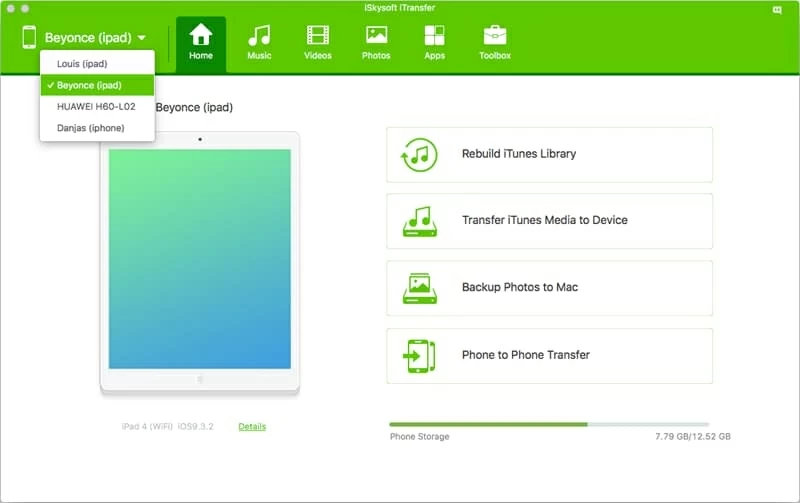
¿Tiene algunas pistas en su iPad y necesita llevarlo a su Mac? En pocas palabras, transferir música de iPad a un iMac & MacBook no es difícil con la herramienta correcta. De hecho, puede ser tan simple como copiar fotos de iPhone a computadora).
Apple, fiel a la forma, está en el negocio de hacer las cosas lo más fácil posible. Al ser un fanático de la música, puede sincronizar fácilmente sus pistas favoritas de Mac con su iPad y luego mantenerlas actualizadas en todos sus dispositivos iOS a través del servicio iCloud. Entonces siempre tienes acceso donde lo quieras.
Desafortunadamente, en la otra dirección: obtener su música de su iPad y hacer una copia de seguridad de su Mac, Apple no proporciona forma de ayudarlo a lidiar con él. Puede pensar que debería haber una aplicación en Mac para ayudarlo a transferir canciones de iPad a la carpeta local de Mac, al igual que la forma en que extrae fotos y videos del dispositivo con la aplicación Fotos, pero la verdad es, excepto las pistas que compró en la tienda iTunes, no tiene suerte.
Entonces, ¿qué puedes hacer si tu música está atascada en tu iPad? Afortunadamente, la web todavía tiene algunas herramientas de terceros por recorrer. En este artículo, vamos a cubrir una guía rápida para ayudarlo a copiar pistas de música desde iPad en su Mac y reorganizar su biblioteca de iPad si es necesario, con la ayuda de la transferencia de datos de iPhone.
Antes de saltar al proceso real, echemos un vistazo breve a cómo transferir canciones de iPad compradas en la tienda de iTunes a una Mac.
Pasos para transferir la música de iPad que ha comprado o descargado en otro lugar a Mac
Itransfer es una herramienta de administración de dispositivos que funciona tanto en Windows como en Mac. Le permite administrar y mover archivos (fotos, videos, música, contactos, mensajes, podcasts, etc.) entre iOS, iTunes y computadora sin problemas. Le brinda la capacidad de acceder a la biblioteca en su dispositivo y reorganizar todos los contenidos. También se incluyen otras características útiles, como hacer archivos GIF de videos y fotos, detección automática de archivos duplicados y más.
Paso 1: Conéctese a su iPad
El primer paso para configurar esto es abrir iTransfer y conectar su iPad con el cable suministrado a su Mac. El software debe detectarlo y escanear todo el disco duro de inmediato y mostrar un gran icono de iPad en la interfaz principal.
La interfaz del software es elegante e intuitiva, se puede acceder a la mayoría de las funciones desde el menú superior de la ventana. Otros cuatro atajos en el área principal están disponibles para realizar rápidamente algunas tareas.
Paso 2: seleccione las canciones que desea copiar en Mac en la lista en la ventana de la música
See also: Cómo transferir música y listas de reproducción del iPhone XR a Windows 10
Haga clic en el Música Botón En el menú superior, debe aparecer por una ventana donde pueda ver un resumen de sus pistas de iPad, así como una lista de sus listas de reproducción de música en el panel izquierdo. Al hacer clic en cualquiera de los elementos, mostrará su contenido en el panel derecho.
Para transferir todas las canciones de iPad a su Mac, marque la casilla de verificación a continuación (debajo Agregar botón). Para transferir canciones individuales, marque la casilla de verificación junto a cada pista.
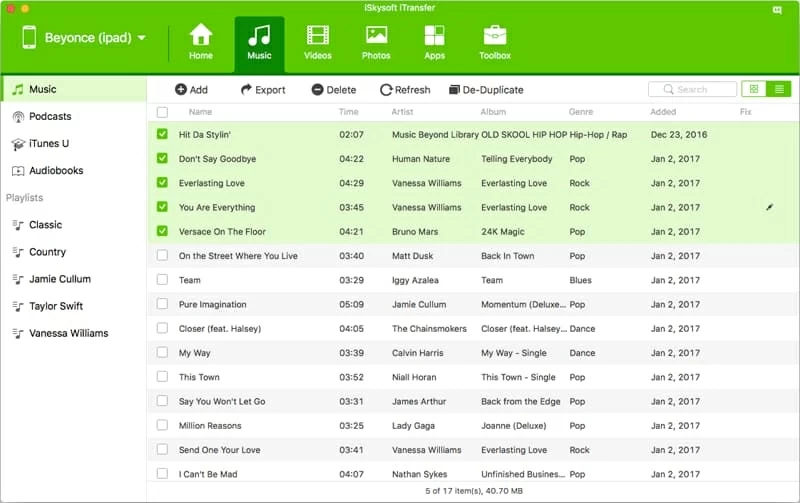
Consejo: la herramienta presenta una opción de reproducción incorporada que te permite tocar la canción antes de decidir moverla a tu Mac. Simplemente haga doble clic en esa pista, luego invoca la aplicación QuickTime para reproducirla.
RELACIONADO: Cómo reproducir archivos de película .mkv en Mac OS X
Paso 3: Exportar a su máquina Mac
Cuando esté satisfecho con su selección de música, presione el Exportar botón en la fila superior (debajo Música botón). Debe aparecer un menú desplegable con varias opciones. En nuestros casos, seleccione Exportar a Mac. También puede mover su música de iPad a otro iPad, si tiene otro dispositivo de iPad conectado
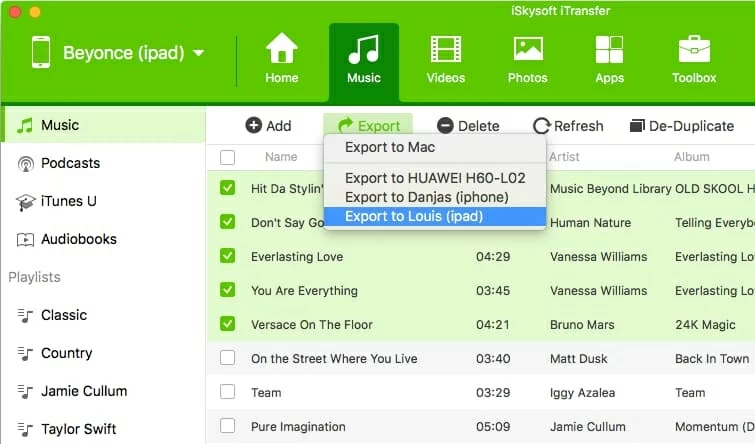
Luego, surgirá un diálogo y le pedirá que elija una ubicación donde desee guardar sus canciones de iPad en Mac. Una vez que haya seleccionado una carpeta, haga clic Ahorrar.
Comienza el proceso de mover música de su iPad a Mac. El tiempo varía, dependiendo de cuántas canciones estás transfiriendo.
Tenga en cuenta que si desea exportar una lista de reproducción específica de canciones a su Mac desde iPad, puede seleccionar esa lista de reproducción haciendo clic en su nombre, desde el menú contextual de clic derecho, seleccione la opción Exportar a Mac, ¡LISTA!
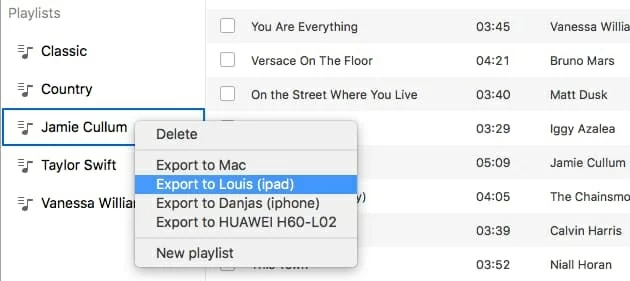
¡Eso es todo! ¡Ya terminaste!
Reorganizar la biblioteca de medios en iPad
Después de haber transferido melodías para guardar en Mac, puede trabajar más sobre su biblioteca de iPad. El programa incluye algunas buenas opciones para que pueda administrar toda su biblioteca de iPad.
Agregar canciones

Eliminar y crear una lista de reproducción (s)
Haga clic derecho en una lista de reproducción específica en el panel de navegación en el lado izquierdo, desde su menú de clic derecho, seleccione el Borrar o Nueva lista de reproducción opción
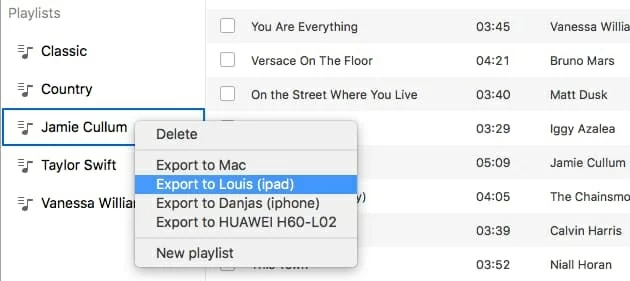
Eliminar canciones de iPhone no deseadas no deseadas
Seleccione las canciones que desea eliminar de la lista, haga clic en el Borrar botón en la fila superior.

Eliminar archivos de música duplicados
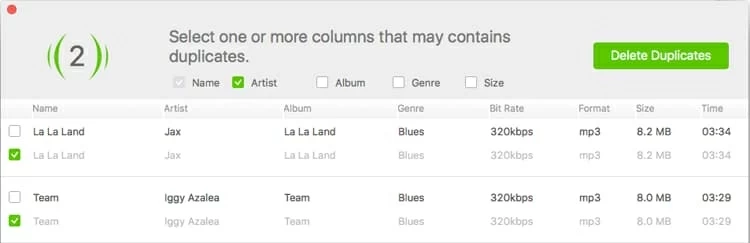
Fix Music ID3 Tags (nombre, artista, álbum, género, año, pista No.)
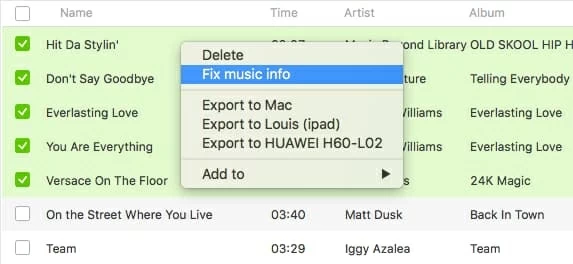
¡Eso es todo!
Conclusión
Es posible que iTransfer no sea una alternativa de iTunes con todas las funciones, pero puede copiar la música de su iPad a Mac Machine, y ciertamente lograr más que unos pocos trabajos que haya esperado: mover datos entre iOS, PC y Mac, reconstruir su biblioteca de iTunes, arreglar etiquetas de música, agregar cualquier tipo de archivos de video y música a su dispositivo iOS y más. Aunque puede encontrar la utilidad similar en la web, no será tan fácil de usar y universal como lo es.
Artículos relacionados
iPad: iPad Pro, iPad Air 2, iPad Air, iPad Mini 4, iPad Mini 3, iPad Mini 2, iPad 3/2/1, iPad mini, etc.
Mac: iMac, MacBook, MacBook Air, MacBook Pro, Mac Pro, Mac Mini
Cómo transferir datos a un iPhone desde su antiguo ZTE utilizando la transferencia del teléfono
Cómo convertir el archivo de audio AIFF a AAC en una Mac
Cómo copiar mensajes de texto de un teléfono Android a un iPhone
